Όποιος χρησιμοποιεί τις υπηρεσίες της Google, είτε πρόκειται ταχυδρομείου GMail ή οποιαδήποτε άλλη υπηρεσία, θα πρέπει να έχετε ακούσει για το επιπλέον τρόπος για να προστατεύσετε το λογαριασμό σας από την κλοπή και την ηλεκτρονική πειρατεία ονομάζεται «επαλήθευση σε δύο βήματα.» Η μέθοδος αυτή αυξάνει την απαιτούμενη λογαριασμό είσοδο όνομα χρήστη και τον κωδικό πρόσβασης, επιπλέον κώδικα που μπορείτε να πάρετε μία από τις διαθέσιμες μεθόδους (μέσω SMS, φωνητικής κλήσης, για μια εφαρμογή smartphone) και πρέπει να καθορίσετε την πιστοποίηση. Έτσι, ακόμη και αν ο κακός παίρνει το όνομα του λογαριασμού σας και τον κωδικό πρόσβασης για αυτό, εξακολουθεί να μην μπορεί να κάνει τίποτα με τον ίδιο τον λογαριασμό και τα μυστικά δεδομένα που είναι αποθηκευμένα σε αυτόν.
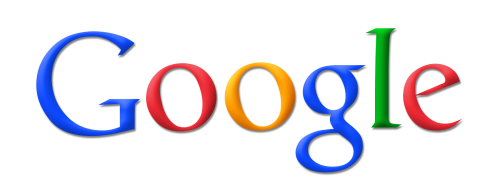
Πολλοί αρνούνται να χρησιμοποιήσουν έλεγχο ταυτότητας σε δύο στάδια επειδή φοβούνται ότι είναι πολύ δύσκολο και γενικά άβολο να εισαγάγετε πρόσθετο κωδικό κάθε φορά. Στην πραγματικότητα, η οποία συστάθηκε τον έλεγχο ταυτότητας δύο σταδίων εύκολα και με συνέπεια εισάγετε τους κωδικούς σε κοινώς χρησιμοποιούνται υπολογιστές δεν είναι απαραίτητη, και η γνώση ότι τα δεδομένα σας είναι ασφαλή, πληρώνει για πιθανή μικρή ενόχληση.
Επαλήθευση σε 2 βήματα μέσω SMS και φωνητικής κλήσης
Γι ‘αυτό, μεταβείτε στις ρυθμίσεις ασφαλείας του Λογαριασμού σας Google. Υπάρχει ένα στοιχείο που ονομάζεται “Επαλήθευση σε 2 βήματα” με την κατάσταση “Απενεργοποιημένο”. Μπορείτε να κάνετε κλικ στο κουμπί “Αλλαγή”. Σε αυτήν και σε επόμενες φάσεις, η Google μπορεί να ζητήσει να εισαγάγετε ξανά τον κωδικό πρόσβασης για το λογαριασμό. Αυτό είναι φυσιολογικό και δεν υπάρχει τίποτα κακό με αυτό.
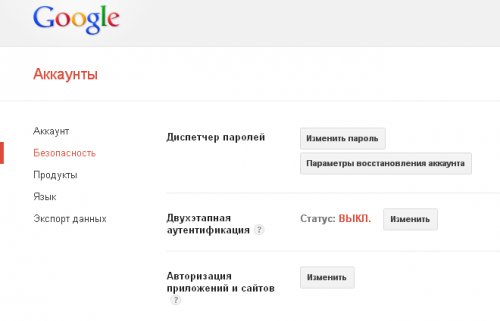
Μπροστά μας υπάρχει μια όμορφη εικόνα, που σαφώς απεικονίζει την αρχή της αυθεντικότητας σε δύο στάδια. Αν θέλετε, παρακολουθήστε το βίντεο με πρόσθετες πληροφορίες και, στη συνέχεια, κάντε κλικ στην επιλογή “Έναρξη ρύθμισης”.

Τώρα πρέπει να καθορίσουμε τον αριθμό τηλεφώνου στον οποίο θα έρθουν οι κωδικοί πρόσβασης στον λογαριασμό. Στη συνέχεια, επιλέξτε την επιλογή των κωδικών παραλαβής: με τη μορφή SMS ή εισερχόμενης κλήσης. Το SMS είναι κάπως πρακτικό. Κάντε κλικ στην επιλογή “Αποστολή κώδικα”.
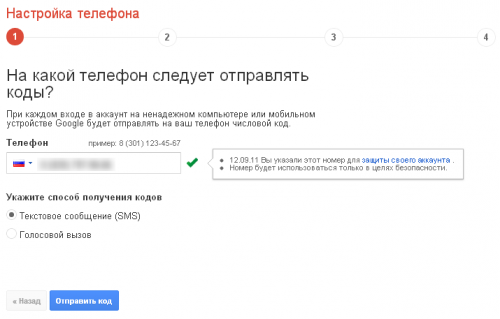
Στον αριθμό σας θα εμφανιστεί ένα SMS με έναν εξαψήφιο κωδικό επιβεβαίωσης, τον οποίο πρέπει να ορίσετε στο επόμενο βήμα. Εισαγάγετε, επιβεβαιώστε.
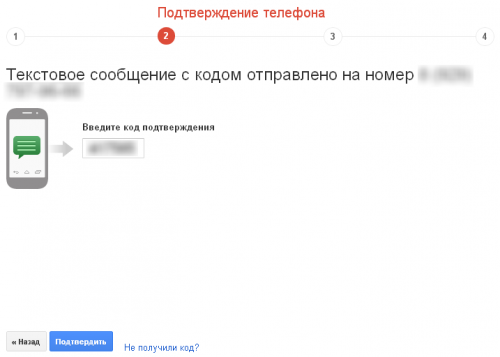
Οι αξιόπιστοι και αναξιόπιστοι υπολογιστές
Στη συνέχεια έρχεται ένα πολύ σημαντικό μέρος του σκηνικού. Η Google σας προσφέρει να διαπιστώσετε αν ο υπολογιστής που χρησιμοποιείτε είναι αξιόπιστος. Το θέμα είναι ότι για αξιόπιστους υπολογιστές, χρειάζεται μόνο να εισαγάγετε τον κωδικό για να συνδεθείτε μία φορά κάθε τριάντα ημέρες. Η αξιοπιστία εννοείται εδώ ως το αν οι άλλοι άνθρωποι έχουν πρόσβαση σε αυτόν τον υπολογιστή.
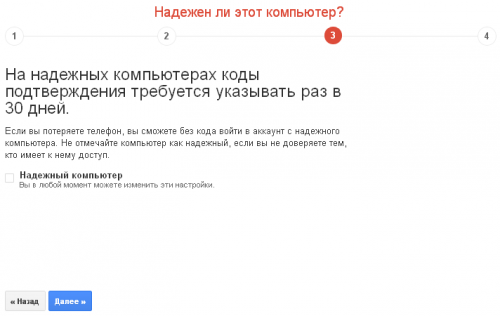
Ίσως, ένας αξιόπιστος υπολογιστής σε αυτή την κατάσταση μπορεί να ονομαστεί μόνο ένα αυτοκίνητο σπίτι, και μόνο με την προϋπόθεση ότι κανείς εκτός από εσάς για αυτό κάθεται κάτω. Οι εργαζόμενοι και άλλοι υπολογιστές σημειώνονται με τόλμη ως αναξιόπιστοι, δηλαδή αφαιρούμε το τικ από το σημείο “Αξιόπιστος υπολογιστής”. Κάντε κλικ στην επιλογή “Επιβεβαίωση”.
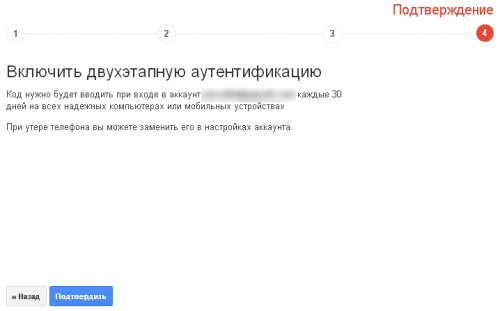
Κωδικοί πρόσβασης εφαρμογών και συσκευών
Το επόμενο βήμα είναι η δημιουργία κωδικών πρόσβασης για εφαρμογές. Αυτό είναι απαραίτητο επειδή ορισμένες εφαρμογές έχουν πρόσβαση στο Λογαριασμό Google μέσω ενός προγράμματος περιήγησης. Η διαδικασία δημιουργίας κωδικών πρόσβασης είναι πολύ πιο εύκολη από ό, τι φαίνεται. Επιπλέον, χρειάζεται μόνο να δημιουργήσετε αυτούς τους κωδικούς πρόσβασης μία φορά και να τις θυμηθείτε όχι απαραίτητα.
Έτσι, πατάμε το κουμπί “Δημιουργία κωδικών πρόσβασης” και ταυτόχρονα θυμηθούμε ποιες συσκευές και εφαρμογές έχουν πρόσβαση στον λογαριασμό μας στο Google. Για κάθε τέτοια συσκευή και εφαρμογή, πρέπει να βρείτε ένα αναγνωριστικό, δηλαδή ένα όνομα.
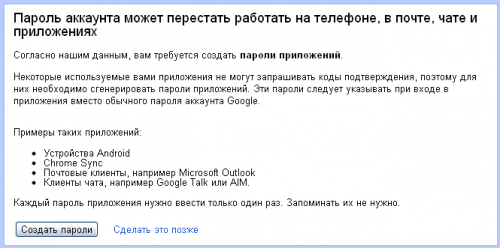
Μεταξύ των πιο πιθανών συσκευών / εφαρμογών σίγουρα θα είναι ένα smartphone / tablet Android (εάν υπάρχει). Δημιουργούμε ένα όνομα για τον κωδικό πρόσβασης (για παράδειγμα “My Android”) και στη συνέχεια κάντε κλικ στο “Δημιουργία κωδικού πρόσβασης”.
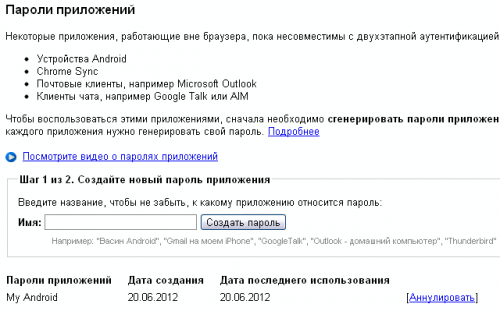
Το σύστημα θα δημιουργήσει έναν κωδικό πρόσβασης που θα πρέπει να εισαγάγετε αντί του τρέχοντος κωδικού πρόσβασης για το λογαριασμό σας Google στην κινητή συσκευή σας.
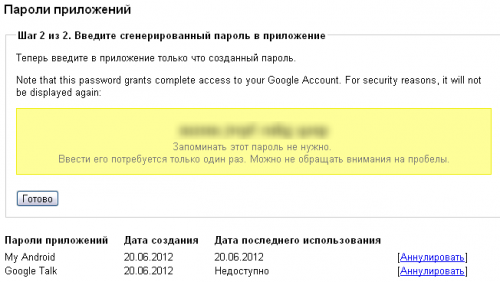
Επίσης, πρέπει να δημιουργήσετε έναν κωδικό πρόσβασης για τη λειτουργία συγχρονισμού ρυθμίσεων και ρυθμίσεων για το πρόγραμμα περιήγησης Chrome (για παράδειγμα, με το όνομα “Sync Chrome”). Αν χρησιμοποιείτε ξεχωριστή εφαρμογή Google Talk, θα χρειαστείτε έναν κωδικό πρόσβασης για αυτό. Ως αποτέλεσμα, θα λάβετε μια λίστα κωδικών πρόσβασης με ονόματα. Στο μέλλον, αν είναι απαραίτητο, μπορείτε να αλλάξετε ή να ακυρώσετε οποιονδήποτε από τους δημιουργημένους κωδικούς πρόσβασης για εφαρμογές και συσκευές.
Ολοκλήρωση ρύθμισης
Στην πραγματικότητα, η επαλήθευση σε δύο βήματα εργάζεται ήδη, και τώρα όταν προσπαθείτε να μπείτε στο e-mail και άλλες υπηρεσίες της Google, μετά την εισαγωγή του ονόματος χρήστη και του κωδικού πρόσβασης εδώ είναι μια οθόνη που σας ζητά να εισάγετε τον κωδικό εμφανίζεται μπροστά σας.
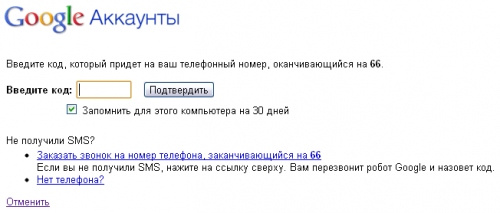
Εάν επιστρέψουμε στις ρυθμίσεις ασφαλείας του Λογαριασμού Google, τότε το στοιχείο “Επαλήθευση σε 2 βήματα” έχει την κατάσταση “Ενεργοποιημένο”.
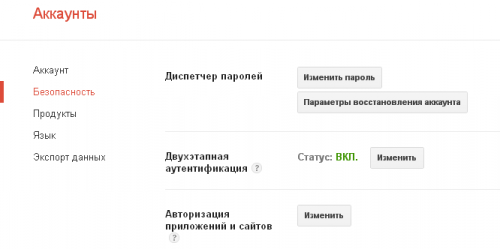
Συσχετισμένες πρόσθετες ενέργειες
Με την ευκαιρία, ενώ είστε στη σελίδα ρυθμίσεων, δεν είναι τεμπέλης για να πάει στο «Επιλογές ανάκτησης κωδικού πρόσβασης» και βεβαιωθείτε ότι έχετε ορίσει το τηλέφωνο για καταστάσεις όταν έχετε ξεχάσει τον κωδικό πρόσβασης στο λογαριασμό σας, ή ο λογαριασμός σας ενδέχεται να τεθεί σε κίνδυνο.

Επίσης, βεβαιωθείτε ότι θυμάστε τη μυστική ερώτηση / απάντηση για να αποκτήσετε πρόσβαση στον λογαριασμό σας.
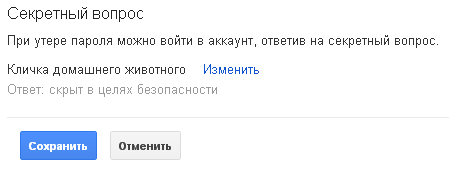
Εναλλακτικοί τρόποι απόκτησης κωδικών
Ίσως θελήσετε να χρησιμοποιήσετε έναν εναλλακτικό τρόπο για να λάβετε τους κωδικούς για να συνδεθείτε στο λογαριασμό σας. Για να το κάνετε αυτό, επιστρέψτε στη σελίδα ρυθμίσεων ασφαλείας Λογαριασμού Google και, στη συνέχεια, κάντε κλικ στο κουμπί “Επεξεργασία” δίπλα στην επιλογή “Επαλήθευση σε 2 βήματα”.
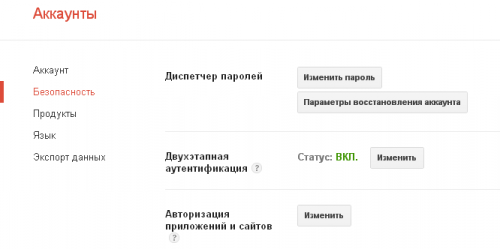
Στο εμφανιζόμενο παράθυρο υπάρχει μια ενότητα “Πώς να λαμβάνετε κωδικούς”. Εδώ μπορείτε να προσθέσετε έναν επιπλέον αριθμό για να λάβετε τους κωδικούς σε περίπτωση που δεν έχετε πρόσβαση στον κύριο αριθμό τηλεφώνου.
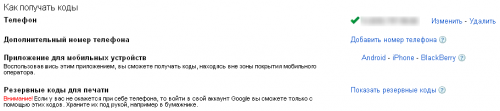
Google Authenticator

Αν έχετε ένα smartphone για iOS, Android ή κινητή συσκευή της RIM, μπορείτε να εγκαταστήσετε την ειδική εφαρμογή Επαληθευτής Google που θα αντικαταστήσει τα εισερχόμενα SMS κωδικούς.
Εξετάστε την αρχή του authenticator στο παράδειγμα του Android.
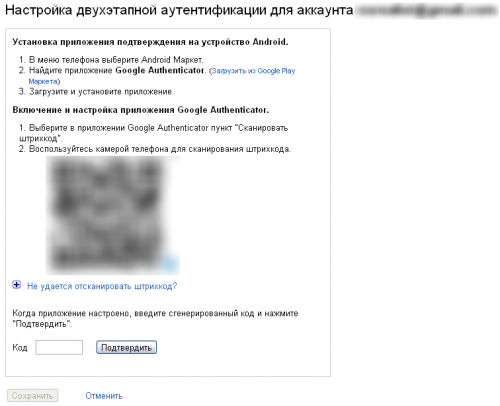
Ενεργώντας σύμφωνα με τις οδηγίες, κατεβάστε την εφαρμογή Google Authenticator από το Play Store στο smartphone σας. Όταν ξεκινάτε το app θα σας ζητήσει να ρυθμίσετε δύο τρόπους: χειροκίνητη εισαγωγή του λογαριασμού και τον κωδικό πρόσβασης, ή να σαρώσετε το QR-code, που βρίσκεται στη σελίδα με οδηγίες για την εγκατάσταση της εφαρμογής.
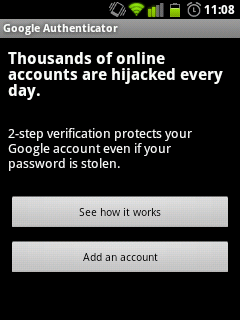

Εάν επιλέξετε μια επιλογή κωδικού QR, ο υπεύθυνος ελέγχου ταυτότητας μπορεί να ζητήσει την εγκατάσταση μιας εφαρμογής σαρωτή. Συμφωνούμε και θέτουμε. Στη συνέχεια, σαρώνουμε τον QR κώδικα στη σελίδα εγκατάστασης και εισάγουμε τον κώδικα που δημιουργείται από την εφαρμογή.
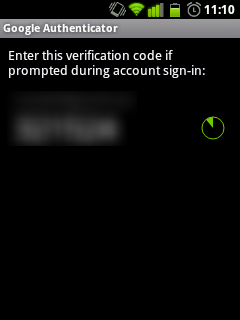
Στο μέλλον, αν χρειαστεί να εισαγάγετε τον κώδικα, απλά εκτελέστε την εφαρμογή και εισάγετε τον δημιουργούμενο κώδικα.
Φύλλο οδηγιών
Ο καθένας μπορεί να έχει μια κατάσταση όταν το τηλέφωνο είναι ξεχασμένο στο σπίτι, και μαζί του μια εφαρμογή ελέγχου ταυτότητας και τη δυνατότητα λήψης SMS. Σε μια τέτοια περίπτωση είναι χρήσιμο να είστε ασφαλείς και να χρησιμοποιείτε τους αποθεματικούς κωδικούς.
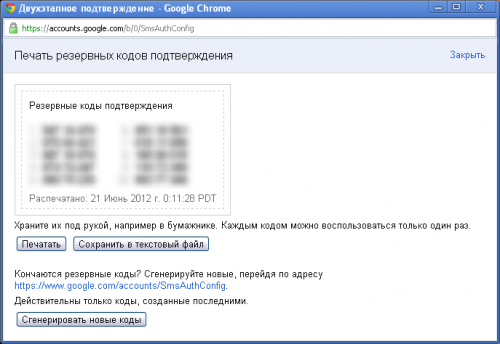
Μπορείτε απλά να τα αντιγράψετε σε ένα φύλλο και να τα εκτυπώσετε, στη συνέχεια τα φορέσετε στο πορτοφόλι σας. Κάθε κωδικός είναι μίας χρήσης, και η εκτύπωση κωδικών θα έρθει σε ένα τέλος, αρκεί να ζητήσει τη δημιουργία ενός νέου πακέτου κώδικα.
Ελπίζουμε ότι αυτός ο οδηγός θα σας βοηθήσει.
